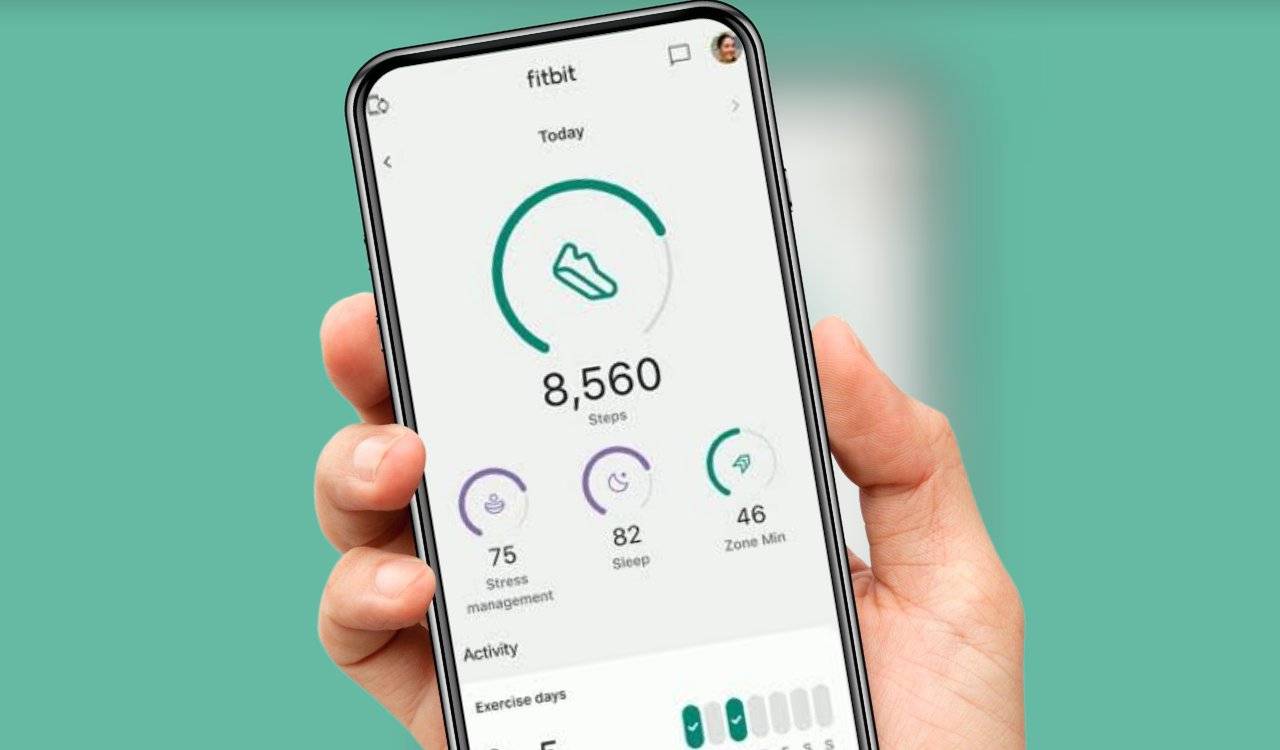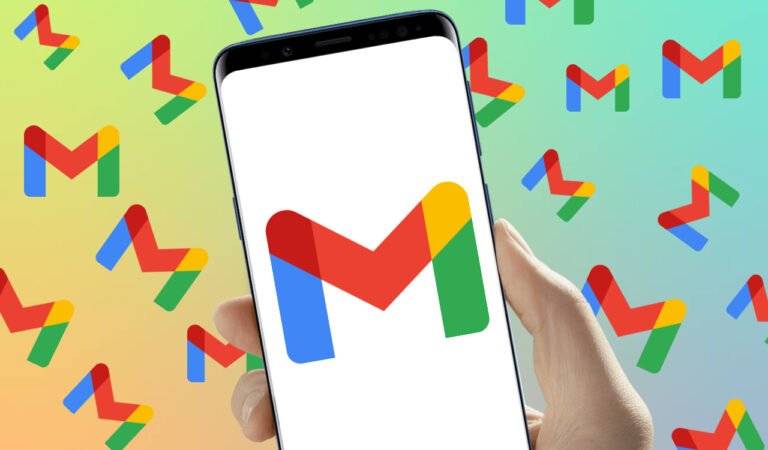Se o Fitbit não está funcionando corretamente no seu smartphone ou tablet Android, não se preocupe! Existem diversas soluções que você pode tentar para colocar tudo em ordem novamente. Algumas situações estão fora do nosso controle, como problemas nos servidores do Fitbit.
Outras, no entanto, podem ser resolvidas diretamente no dispositivo. Confira este guia com os problemas mais frequentes e como solucioná-los.
1. Fitbit fora do ar: quando o problema é nos servidores
Às vezes, o Fitbit pode apresentar instabilidades devido a falhas nos servidores da empresa. Isso pode afetar milhões de usuários ao mesmo tempo. Infelizmente, nesses casos, a única solução é esperar que o serviço seja restabelecido.
Como verificar se o Fitbit está fora do ar?
- Twitter: Use a hashtag #fitbitdown para conferir se outros usuários estão relatando problemas.
- Downdetector: Acesse a página dedicada no Downdetector para verificar se há relatos de falhas e a extensão do problema.
Se o problema for nos servidores, o lado positivo é que seu dispositivo provavelmente está funcionando bem.
2. Problemas de conexão com a Internet
Caso os servidores estejam funcionando, o problema pode estar na sua conexão. Veja os passos para solucionar:
- Verifique o Wi-Fi: Certifique-se de que o roteador está ligado e funcionando. Se necessário, reinicie-o.
- Dados móveis: Se você está fora de casa, ative a conexão móvel. Verifique se há sinal e, se necessário, ajuste as configurações de APN (os guias específicos de operadoras podem ajudar, como TIM, Claro, Vivo e outras).
- Crédito ou franquia: Confirme se ainda possui crédito ou gigabytes disponíveis.
3. Notificações desativadas
Se você não está recebendo notificações do Fitbit, talvez elas estejam desativadas. Para corrigir isso:
1. Acesse Configurações > Notificações > Fitbit.
2. Ative as notificações para o aplicativo.
4. Problemas com execução em segundo plano
Alguns aplicativos, como gerenciadores de tarefas e economizadores de bateria, podem desativar o Fitbit em segundo plano.
- Desative o Task Killer: Verifique se o Fitbit está na lista de aplicativos que o gerenciador de tarefas pode “encerrar” e desmarque-o.
- Configuração de bateria: Em Configurações > Bateria, adicione o Fitbit à lista de exceções para que ele continue rodando.
5. Hotspot Wi-Fi ativado
Se você estiver compartilhando a Internet do seu celular via hotspot, o Fitbit pode não funcionar corretamente. Para resolver:
1. Desative o hotspot deslizando para baixo na tela e tocando no ícone correspondente.
2. Alternativamente, vá para Configurações > Redes sem fio > Tethering / Ponto de acesso portátil e desative a opção.
6. Outras soluções práticas
Se nenhuma das alternativas acima funcionar, tente o seguinte:
- Reinicie seu smartphone: Simples, mas muitas vezes eficaz.
- Reinstale o aplicativo: Desinstale o Fitbit, reinstale-o e faça login novamente.
- Limpe o cache: Vá em Configurações > Apps > Fitbit > Armazenamento > Limpar cache.
Com essas dicas, você tem tudo o que precisa para identificar e resolver os principais problemas do Fitbit no Android. Se mesmo assim nada funcionar, pode ser hora de entrar em contato com o suporte oficial do Fitbit para uma análise mais detalhada. Boa sorte! Acompanhe o School Android Br no X, Facebook, Pinterest. e YouTube.